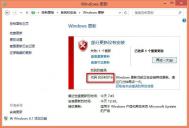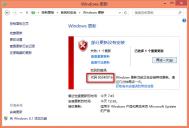Win10系统更新失败显示错误80240016怎么办
升级win10系统的过程中难免会遇到各种错误代码问题,近日有用户在通过windows更新win10时出错,并找到错误代码:80240016,导致系统更新失败。主要是系统正在执行其他安装,需要等待该安装结束,才能尝试安装更新,相信很多用户都不知道是哪个设备或程序正在执行安装,我们可以在通知区域中查看更新信息,或者检查任务栏是否有状态运行安装程序向导,如果依然无法安装,可以尝试以下解决方法:

通过停止或者重新启动系统的方法来解决:
1、将所有打开的windows更新或Microsoft 更新窗口全部关闭;
(本文来源于图老师网站,更多请访问http://m.tulaoshi.com/windowsshi/)2、在开始菜单中搜索框中输入命令提示符查找;
3、在搜索结果列表中找到命令提示符并鼠标右键选择以管理员身份运行打开;
4、在命令提示符窗口中分别输入以下命令,输入每个命令后按Enter回车键确认:
net stop wuauserv
net start wuauserv

5、如果要关闭命令提示符窗口时,只要输入Exit,再按Enter回车键,当然也可以直接选择窗口右上角关闭标识来选择关闭。
6、以上操作后重新运行Windows更新窗口来检测系统升级更新。
无法安装windows10系统并提示错误代码80240016时,不妨按照教程的方式来操作,相信遇到无法更新windows10系统问题也轻松的可以得到解决,希望教程的更新错误问题的解决对大家有所帮助。
Win10系统Wi-Fi Sense密码自动分享如何关闭
win10系统内置各种实用功能,而Wi-Fi Sense也是用户们比较关注的功能,虽然通过它功能更好的使用别人的无线网络,但已经将我们所使用的无线网络自动与别人分享了。这给我们网络TuLaoShi.com安全造成很大安全隐患和威胁,对此部分用户在使用Wi-Fi Sense功能之后就想将其进行禁用,下面教大家将WiFi自动分享功能进行关闭方法。

关闭方法/步骤:
在win10系统中依次选择Wi-Fi Network Settings(网络设置) Manage Wi-Fi Settings(管理Wi-Fi设置),然后清除所有复选框来禁止这项功能即可。

关于win10系统Wi-Fi Sense功能的关闭方法就这么简单,当然关闭该功能可以(m.tulaoshi.com)很好的保护wifi网络的安全,用户可以根据个人对无线网络的使用需求来设置是否开启或关闭Wi-Fi Sense自动共享功能。
(本文来源于图老师网站,更多请访问http://m.tulaoshi.com/windowsshi/)win10正式版安装后上网速度变慢怎么办
在使用win10正式版的时候难免会遇到各种不如意的事情,比如升级Win10系统后无法连接到互联网不能上网、升级正式版Win10系统后电脑没声音、软件程序游戏不兼容等等问题。这些故障问题的确给我们操作win10带来困扰,最近有用户在升级win10后出现上网速度变慢,网络速度不给力,大家都知道网速决定着我们操作系统的工作效率,那么该如何上网速度变慢的问题呢?
1、升级win10正式版后网速变慢主要是网卡驱动和QOS设置问题,我们可以先用户驱动精灵或驱动人生等等驱动管理工具来检查下网卡是否有最新稳定版本,在网卡驱动没有问题的情况下我们可以对QOS进行设置;
2、键盘组合键WIN+R打开命令提示符窗口,并输入gpedit.msc回车进入组策略管理窗口;

3、打开本地组策略编辑器界面后在左侧菜单中点击windows设置选项,然后在右边界面中找到基于策略的Qos选项,右击基于策略的Qos,选择高级Qos设置如图设置即可。

通过对win10网卡驱动进行检测更新,并按照教程对QOS相关设置,相信用户遇到的上网速度变慢的问题也可以轻松的得到修复解决,希望教程的修复对大家遇到的win10网络问题有所帮助。